Use o prompt de comando para instalar o Dynamics 365 Customer Engagement (on-premises)
Este artigo não se aplica à atualização da versão 9.1 do Dynamics 365 Customer Engagement (on-premises). Para obter informações sobre os novos recursos da atualização 9.1, consulte Novidades.
Para obter informações sobre este tópico para a versão 9.0 do Dynamics 365 Customer Engagement (on-premises), selecione a versão localizada acima do painel de navegação esquerdo.
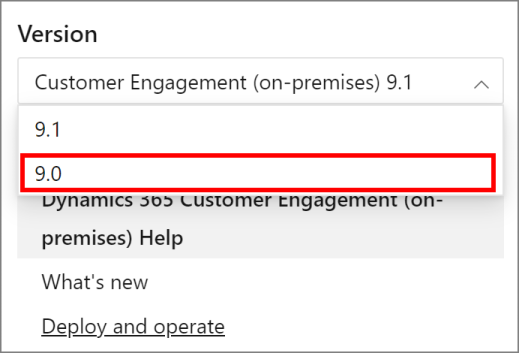
Você pode instalar o Dynamics 365 Server e o Dynamics 365 Reporting Extensions do respectivo local da mídia de instalação usando o prompt de comando. As informações de instalação necessárias são fornecidas ao Programa de Instalação como parâmetros da linha de comando e como um arquivo de configuração XML consultados por esse programa.
Uma das vantagens do uso do prompt de comando para instalar o Dynamics 365 Customer Engagement (on-premises) é que a instalação pode ocorrer de forma autônoma. Na instalação assistida, você deve tomar decisões e fornecer informações para que ela seja executada com êxito. Na instalação autônoma via prompt de comando, é necessário fornecer as informações de instalação na forma de parâmetros da linha de comando e de um arquivo de configuração XML. Nenhuma outra ação será necessária até que a instalação seja concluída. Os avisos e o andamento da instalação podem ser registrados em um arquivo para exibição e análise posteriores.
Gorjeta
Para ajudar a solucionar problemas de mensagens de erro XML inválidas, abra o arquivo de configuração XML usando um navegador da Web para indicar o local onde o problema ocorre no arquivo.
Procedimentos gerais
Os procedimentos gerais para executar o programa de instalação no prompt de comando são descritos aqui. Também se aplicam os pré-requisitos para cada um dos recursos do sistema Dynamics 365 Customer Engagement (on-premises), conforme descritos na seção anterior.
Para executar o programa de instalação de um prompt de comando, siga estas etapas:
Forneça um arquivo de configuração personalizado. Os exemplos estão nos tópicos a seguir.
Faça login como membro do grupo Usuários do Domínio do serviço de diretório do Active Directory e do grupo de administradores no computador local. Se for instalar o Dynamics 365 Server usando a função de Servidor Completo, o usuário efetuando a Instalação deverá ser um membro do grupo de administradores local no computador que possui o SQL Server instalado e ter permissões na unidade organizacional para criar ou modificar grupos do Active Directory no domínio em que o Dynamics 365 Server está instalado. Se você estiver usando grupos pré-criados, será preciso ter permissão de leitura e gravação para cada grupo.
Se for instalar usando um disco de instalação, insira o disco de instalação do Dynamics 365 Server na unidade de CD/DVD. A tela Execução Automática será exibida. Feche a tela Exibição Automática.
Abra uma janela de Prompt de Comando.
No prompt de comando, mude para a unidade de CD/DVD ou para o local onde os arquivos de instalação do Dynamics 365 Customer Engagement (on-premises) estão localizados:
O arquivo SetupServer.exe para o Dynamics 365 Server está localizado na pasta Server do disco de instalação do Dynamics 365 Customer Engagement (on-premises) ou no local de download de arquivos.
O arquivo SetupSrsDataConnector.exe para o Dynamics 365 Reporting Extensions está localizado na pasta \SrsDataConnector do disco de instalação do Dynamics 365 Customer Engagement (on-premises) ou no local de download do arquivo.
Execute o comando de configuração usando a seguinte sintaxe:
SetupServer.exe /Q /config c:\CRMSetupconfig.xml
Problemas conhecidos
Mensagem de erro "Falha da instalação ao validar https://ServerName/ReportServer do Servidor de Relatório do Reporting Services especificado" quando você instala o Dynamics CRM Server no Server Core
Você pode ver essa mensagem quando as seguintes condições são verdadeiras:
Você executa a Instalação do Microsoft Dynamics 365 Server em um Windows Server executando Server Core
O servidor do SQL Server Reporting Services que é especificado no arquivo de configuração XML da Instalação foi configurado para um tipo de autenticação que não é apenas autenticação NTLM.
Para contornar esse problema, no Windows Server onde você está instalando Dynamics 365 Customer Engagement (on-premises), modifique o arquivo RSServer.config para remover todos tipos de autenticação, para que o único tipo de autenticação seja RSWindowsNTLM.
<AuthenticationTypes>
<RSWindowsNTLM/>
</AuthenticationTypes>
Mais informações: Arquivo de configuração do RSReportServer
Após fazer as alterações no arquivo RSServer.config, execute a Instalação do Microsoft Dynamics 365 Server novamente.
Consulte Também
Instalar o Microsoft Dynamics 365 for Outlook usando um prompt de comando
Instalando Dynamics 365 local
Pós-Instalação e diretrizes de configuração para Microsoft Dynamics 365